在 Viva Glint 中使用散發 清單
通訊 清單 定義貴組織內應接收問卷的員工。 建立通訊組清單時,請從所有作用中員工的清單開始,然後使用員工屬性來精簡此清單。 此程式會建立員工的自定義清單,這些員工可選擇為組織內任何 Microsoft Viva Glint 計劃的收件者。
當問卷計劃不是要傳送給所有作用中的員工時,散發 清單 是不可或缺的。
重要事項
若要設定散發 清單,您必須已完成屬性設定,並將數據上傳至 Viva Glint 系統。
建立散發套件 清單
散發 清單 是在 [管理員 組態] 儀錶板的 [員工] 區段的散發清單 中設定。
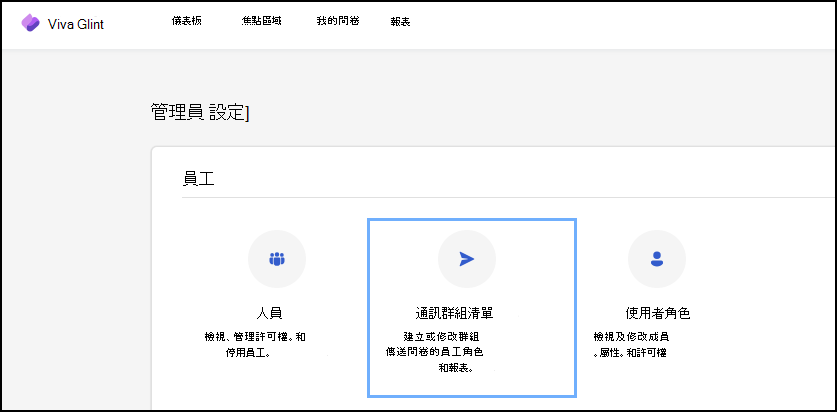
提示
套用先前設定的使用者角色,以有效率地設定散發 清單。
請遵循下列步驟
從系統管理員儀錶板的 [員工] 區段下,選取 [散發 清單]。
[通訊組清單] 頁面會開啟並顯示先前建立的所有清單,並包含每個清單中的成員數目。
![[通訊組清單] 視窗的螢幕快照。](../../media/glint/setup/distro-list-overview.png)
選 取 [+ 新增通訊組清單 ] 以建立新的清單。
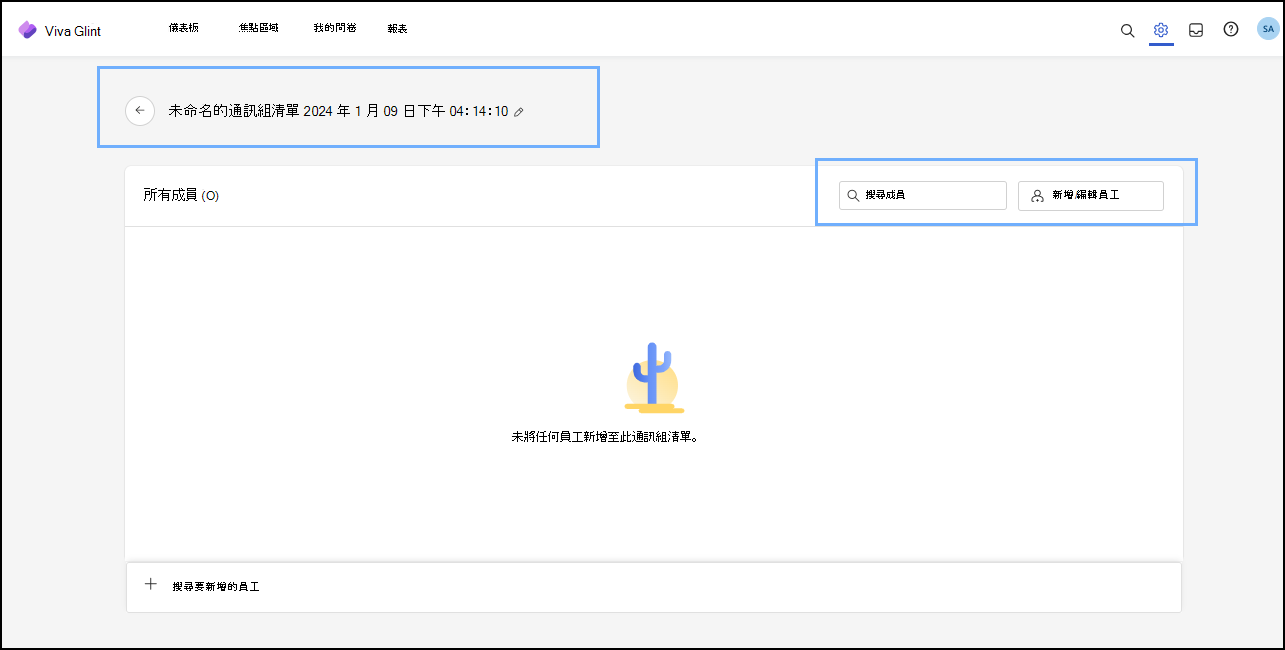
將您的通訊組清單設為標題。 請清楚說明,因為您會經常回頭參考! 例如:Viva Glint 系統管理員或具有即時存取權的管理員,或小型Teams的管理員。
使用 [搜尋成員] 列或 [ 新增/編輯員工 ] 列,編譯您的清單。
搜尋成員 - 輸入個別名稱,然後選取應新增至清單的員工。
新增/編輯員工:[ 選擇新增員工的方式] 視窗隨即開啟。 選擇下列其中一個選項,將成員新增至通訊組清單:
選項 1:屬性規則:使用位置或管理員層級等規則來填入通訊組清單。 請遵循開啟之滑桿視窗中的指示。 請記住,本節會從上傳至 Viva Glint 的員工數據檔填入。 從這兩個選項中選擇:
- 我只想要包含所有作用中的員工。
-
我想要依這些人口篩選所有作用中的員工:
- 選 取 [+ 新增母體擴展 ],然後選取 [+ 新增篩選]。
- 從下拉式篩選功能表中,為屬於此通訊組清單的員工選擇屬性。
- 若要排除某人,請搜尋其名稱,然後選取 [ 排除]。 相反地,若要從 [ 排除 ] 列表中移除某人,請搜尋其名稱,然後選取 [ 移除]。
- 新的通訊組清單,包括成員數目,會出現在 [ 包含 ] 區段下,而排除的員工則會出現在 [ 已排除] 底下。
- 確認您的清單,然後選取 [ 儲存變更]。
提示
針對結束問卷,請考慮啟用 包含非作用中員工。 若要包含非作用中的員工,請透過其個人電子郵件與他們連絡。
選項 2:匯入:使用 CSV 或 XLSX 檔案將員工匯入通訊組清單。
在開啟的視窗中,遵循螢幕上的指引。
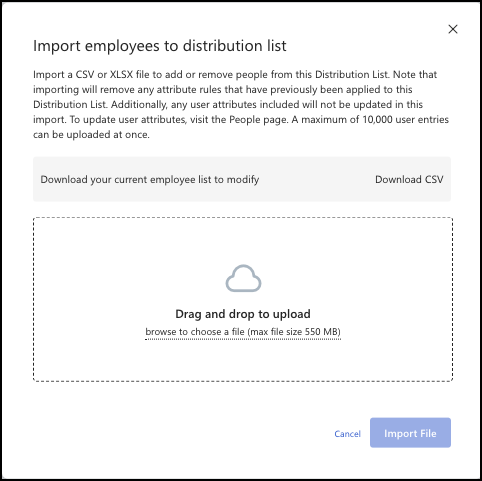
注意事項
這個方法會從這個通訊組清單中移除屬性規則。
重要事項
通訊組清單是一旦啟用問卷時的時間快照集。 這表示問卷結果是以問卷視窗期間的目前組織和管理員階層為基礎。 基於這個理由,您的員工屬性檔案應該在問卷啟用自動邀請觸發程式之前更新。
瞭解日期範圍屬性,以及更新員工屬性檔案很重要的原因
為屬性選取的日期範圍應一律等於或大於您更新員工數據文件的頻率。
對於自動整合其 HRIS 檔案的公司而言,這可正常運作。
對於手動更新員工檔案的公司,請確定視窗集夠寬,足以包含員工數據重新整理的頻率。
例如,如果窗口設定為15天,但員工檔案只會每隔30天更新一次,問卷可能會遺漏應取得問卷的新員工,因為日期範圍只會設定為30-45天前上傳的檔案。 相反地,請將窗口設定為至少 30 天,讓您務必包含所有人。
提示
請考慮使用 混合成員資格功能。
使用混合成員資格通訊組清單功能
動態屬性會自動在通訊組清單中新增和移除使用者。 他們也可以在清單中包含或排除特定使用者。 瞭解如何填入通訊組清單,可協助您決定如何新增使用者。
修改通訊組清單
編輯通訊組清單是全域變更,而且會影響使用該清單的任何程式。 若要修改:
選取您要修改的通訊組清單。
如果有可用的篩選條件,請選取 [新增/編輯員工 ] 或 [ 編輯屬性規則 ]。
進行必要的變更,然後選取 [ 儲存變更]。
檢視如何填入通訊組清單
從 [散發 清單] 頁面,名為 [成員資格類型] 的最右側數據行會定義該清單是以手動方式填入、由屬性規則或兩者同時填入。
注意事項
如果通訊組清單是由匯入填入,則其成員資格類型為 「手動」。
使用動態散發 清單 功能
根據下列原則,引導您決定是否要使用手動母體擴展或屬性規則母體擴展:
如果成員資格類型是以屬性規則為基礎,且在平臺中手動新增使用者,則員工數據檔匯入會自動更新通訊組清單。
如果 [通訊組清單] 是以手動方式開始,則新增屬性規則會變更清單,以同時包含 [屬性規則] 和 [手動]。
如果手動刪除成員且符合篩選準則,它們仍會出現在通訊組清單中。 Added by 方法會從 Manual 變更為屬性規則。
重要事項
將使用者匯入屬性規則散發清單會移除現有的規則。
- 啟用 [保留已經在此通訊組清單中的員工 ] 功能,將現有使用者的成員資格類型轉換為 手動 。
- 取消核取以根據規則停用和移除使用者,並且只在匯入檔案中包含這些使用者。
刪除散發 清單
您可以將滑鼠停留在要刪除的清單上方,然後選取 [ 刪除 ] 按鈕,以刪除通訊組清單。 [ 刪除通訊組清單 ] 視窗隨即開啟,通知您目前使用此清單的任何程式。
![[刪除通訊組清單] 滑桿視窗的螢幕快照。](../../media/glint/setup/delete-distribution-list.png)
若要繼續並移除通訊組清單,必須從程式的目標物件中移除該清單。
- 從系統管理儀錶板中,選取 [ 問卷計劃]。
- 選取問卷。
- 在 [程序摘要] 底下,選取 [ 散發]。
- 請遵循螢幕上的指引來刪除清單。 警示會確認您想要刪除清單。
- 針對應該移除該通訊組清單的所有程式重複此程式。
![確認刪除通訊組清單的 [確定] 視窗的螢幕快照。](../../media/glint/setup/confirm-delete-distro-list.png)
注意事項
刪除通訊組清單是永久的動作。 不會刪除該清單成員的數據。